Próbujesz uruchomić Davinci Resolve na swoim komputerze, ale wciąż otrzymujesz następujący komunikat o błędzie: „Wykonanie kodu nie może być kontynuowane, ponieważ nie znaleziono pliku MSVCR120.DLL. Ponowna instalacja programu może rozwiązać ten problem”? Ten przewodnik pomoże Ci pozbyć się tego komunikatu o błędzie. Możesz również otrzymać nieco inną odmianę MSVCR120.DLL. Czasami może to być komunikat o błędzie 110 lub 100, ale ten artykuł rozwiąże każdy z nich.

Davinci Resolve to fantastyczne oprogramowanie do edycji filmów i tworzenia niesamowitych treści. Oczywiście tylko wtedy, kiedy działa! Każdy, kto korzystał z Davinci Resolve na pewnym etapie, wie, że może on mieć pewne problemy w niektórych obszarach, zwłaszcza jeśli chodzi o obszary robocze i układy. W tym poradniku skupimy się jednak na błędach uruchamiania Davinci Resolve:
„Nie można kontynuować wykonywania kodu, ponieważ nie znaleziono pliku MSVCR120.DLL.dll. Ponowna instalacja programu może rozwiązać ten problem”.
W moim przypadku nie zmieniłam niczego w systemie, ale Davinci Resolve przestał działać, a porady dotyczące ponownej instalacji nie przyniosły poprawy. Na szczęście udało mi się znaleźć przyzwoite rozwiązanie, które pozwoliło mi pozbyć się tych komunikatów o błędach w dość krótkim czasie. Okazało się, że winny był Windows!
Opcja 1: Davinci Resolve brakuje MSVCR120.DLL.dll, błąd braku znalezienia pliku.
Przed przystąpieniem do ponownej instalacji Davinci Resolve w celu naprawienia któregokolwiek z tych komunikatów o błędach, należy udać się na stronę Microsoftu i pobrać Visual C++ Redistributable for Visual Studio 2012 Update 4. Wiem, że brzmi to szalenie, ponieważ pochodzi z 2012 roku, ale zawiera wszystkie pliki .dll, których brakuje na komputerze, a które są potrzebne do uruchomienia Davinci Resolve. Po pobraniu i zainstalowaniu brakujących danych Davinci Resolve uruchomi się bez problemu, jednak zalecałabym ponowne uruchomienie przed jego otwarciem.
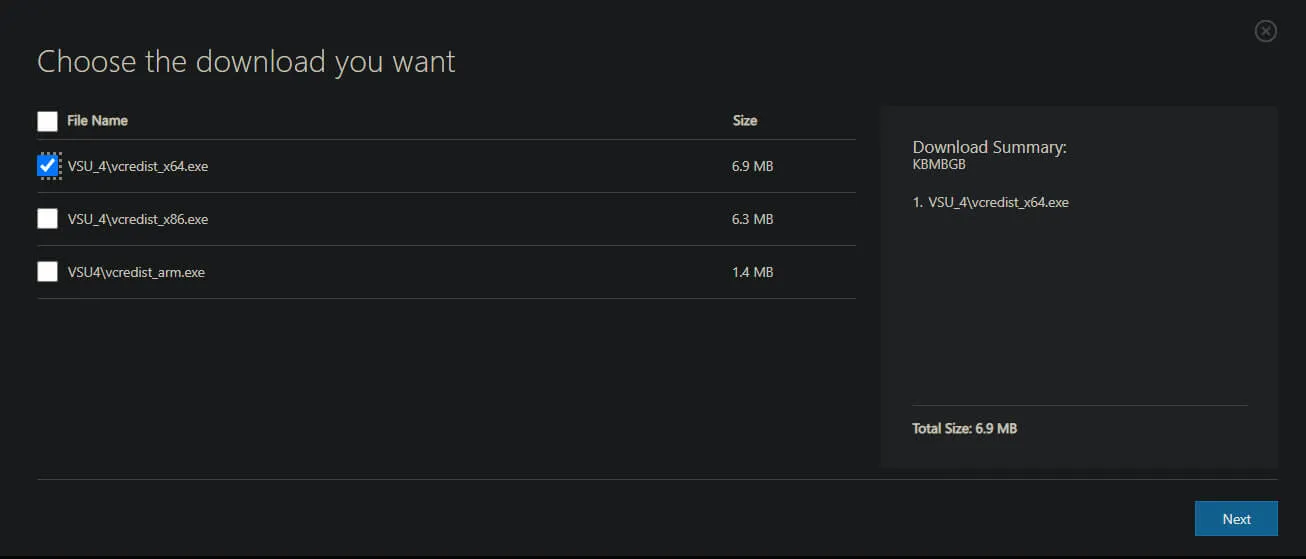
Opcja 2: Napraw błąd Davinci Resolve dotyczący braku pliku MSVCR120.DLL.dll.
Innym sposobem na rozwiązanie tego problemu jest ponowne pobranie plików instalacyjnych Davinci Resolve oraz odinstalowanie i ponowne zainstalowanie Davinci Resolve na komputerze. Podczas czystej instalacji Davinci Resolve instalowane są również wszystkie wymagane wersje Microsoft Visual C++. Oszczędza to konieczności ustalania, których z nich brakuje, które są uszkodzone lub wymagają aktualizacji.
Opcja 3: Napraw błąd Davinci Resolve dotyczący braku pliku MSVCR120.DLL.dll.
Jeśli to nie zadziała w Twoim przypadku (bardzo małe prawdopodobieństwo), możesz przejść do https://www.dll-files.com/ i wyszukać, a następnie pobrać brakujące pliki .dll pokazane w Komunikacie o błędzie. Ta metoda wiąże się jednak z pewnym ryzykiem, ponieważ ufasz, że pliki .dll w witrynie są czyste. Będziesz także musiał wypróbować kilka wersji tego samego pliku .dll, uwzględniając poprawną architekturę (32-bitowa vs 64-bitowa).
Osobiście unikałabym tej metody, chyba że nie masz już alternatywnych opcji. Jeśli masz działającą instalację na innym urządzeniu, skopiuj pliki stamtąd i wklej je do swojego systemu. Pliki można znaleźć w C:\Windows\System32. Skoro już tu jesteś, zapoznaj się z poniższymi przewodnikami po Davinci Resolve, ponieważ istnieje duża szansa, że wrócisz tu na pewnym etapie, szukając rozwiązania nowego problemu.
